
iCloud용 Pages에서 이미지 갤러리 추가하기
이미지 갤러리로 사진 모음을 페이지의 한 곳에서 볼 수 있으므로, 한 번에 하나만 표시됩니다. EPUB 포맷의 도큐멘트를 내보내고 Apple Books에 발행하여 독자가 슬라이드쇼를 보듯이 이미지를 탐색할 수 있도록 하려는 경우 등에 이 작업을 수행할 수 있습니다.
도구 막대에서 이미지 버튼
 을 클릭한 다음, 이미지 갤러리를 클릭합니다.
을 클릭한 다음, 이미지 갤러리를 클릭합니다.페이지에서 이미지 갤러리를 드래그해서 위치를 조정하고, 아무 파란 점이나 드래그해서 크기를 조절합니다.
이미지를 추가하려면, 컴퓨터에서 이미지 갤러리로 이미지를 드래그합니다.
이미지 위치 또는 확대/축소 레벨을 조정하려면 이중 클릭한 다음 드래그하여 프레임 안으로 이동하거나 슬라이더를 드래그하여 확대 또는 축소합니다.
이미지 갤러리를 사용자화하려면, 선택되었는지 확인한 다음, 오른쪽 포맷
 사이드바 상단에서 갤러리를 클릭하고 다음 중 하나를 수행합니다.
사이드바 상단에서 갤러리를 클릭하고 다음 중 하나를 수행합니다.이미지 재정렬하기: 사이드바에서 이미지 섬네일을 드래그하여 재정렬합니다.
이미지 설명 추가하기: 이미지 섬네일 오른쪽의 텍스트를 이중 클릭하고 텍스트를 입력합니다.
모든 이미지에 대해 동일한 설명을 추가하려면, "모든 이미지에 대해 동일한 설명"을 선택한 다음, 하단의 텍스트 상자에 텍스트를 입력합니다.
설명을 끄려면, 설명을 선택 해제합니다.
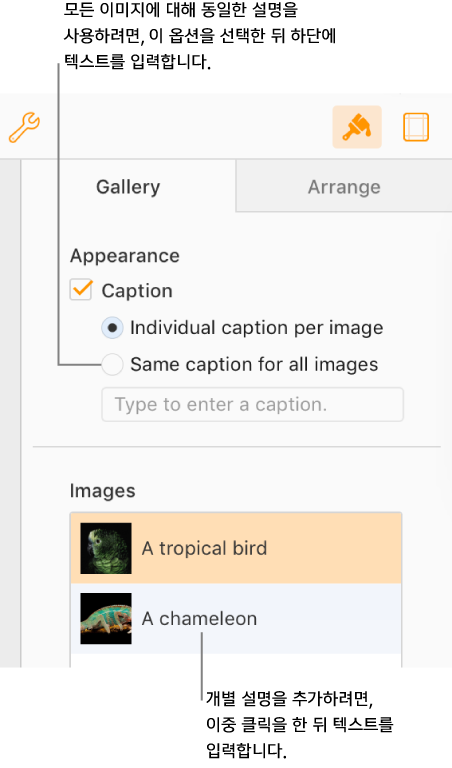
VoiceOver와 같은 보조 기술에 사용될 수 있는 이미지 설명 추가하기:이미지 섬네일을 클릭하고 (이미지 목록 아래의) 이미지 설명 텍스트 상자를 클릭한 다음 텍스트를 입력합니다. 이미지 설명은 도큐멘트에서 보이지 않습니다.
이미지 제거하기: 이미지 섬네일을 클릭한 다음 삭제를 누릅니다.
이미지 갤러리에서 이미지를 보려면, ![]() 혹은
혹은 ![]() 을 클릭합니다.
을 클릭합니다.